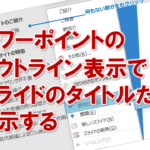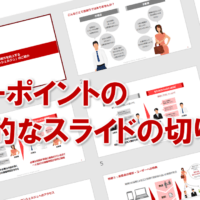パワーポイントのアウトライン表示で特定のスライドの内容だけ表示する
パワーポイントのアウトライン表示で、各スライドのタイトルだけを表示して作業することってありますよね。
プレゼンテーション全体の構成を考えるときは、タイトル表示のみで推敲したりしますが、タイトルのみだと、「このスライドの内容は何だった?」何てこともあると思います。
特定のスライドの内容を確認したいだけなのに、すべての内容を展開して、スクロールしながら確認するのは面倒ですよね。
そんなときは、次の手順で特定のスライドの内容だけを表示してみましょう!
すべての内容を展開しないですむので、作業がスムーズにできますよ。
①内容を表示したいスライドを右クリックします。
②「展開」にマウスポインターを合わせ、「展開」をクリックします。
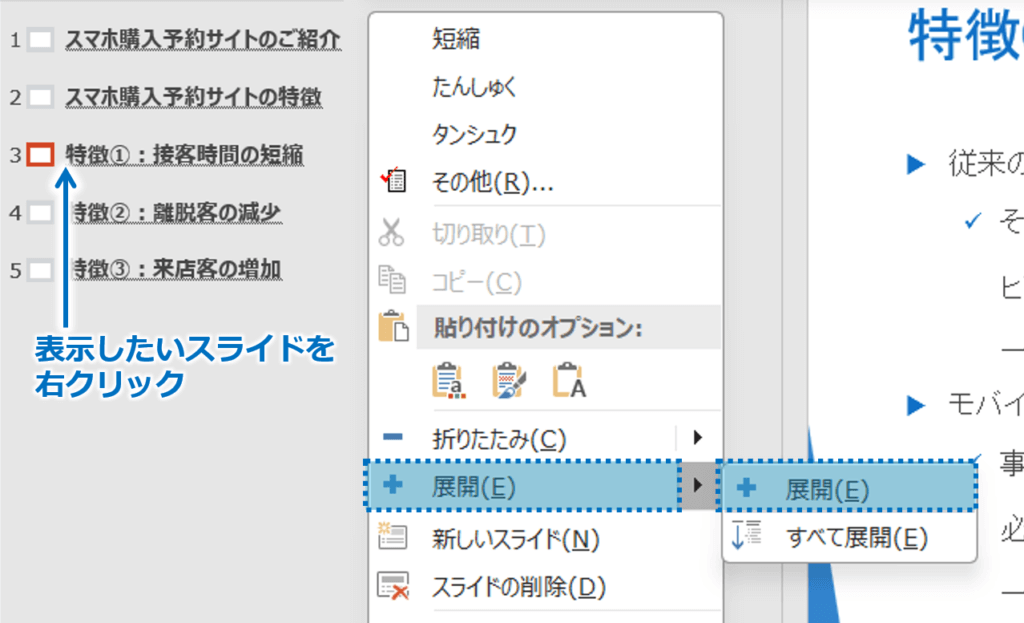
③選択したスライドの内容だけが表示されます。
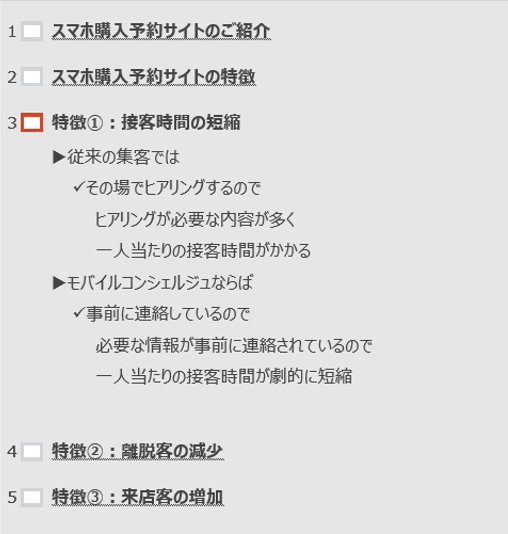
また、スライドアイコンをダブルクリックしても、内容を展開したり折りたたんだりできますよ!
パワーポイントのアウトライン表示で特定のスライドの内容だけ表示するに関する説明は以上です。
これでアナタもパワーポイントのアウトライン表示で特定のスライドの内容だけ表示するを理解してくださいね。
■よく読まれている記事はこちらです
- 都道府県別、市区町村別で地図を色分け、色塗りしたい!!
- オブジェクトの大きさや形が勝手に変更されないようにする
- 画像の部分的なぼかしのテクニック
- 「スライドショーの表示モニター」を選択し、プレゼンをスマートに!
- パワーポイントでRGBを確認する方法
-
カテゴリー
- オンラインマニュアル, パワーポイント, 基礎知識 タグ